 |
Vorbereitungen |
| |
Für die Durchführung des Firmware-Updates benötigen Sie: |
| • |
die Kamera |
| • |
einen Computer, der mit einem Kartenlesegerät oder einem Kartensteckplatz ausgestattet ist |
| • |
eine der folgenden Spannungsquellen der Kamera: |
| |
— einen Netzadapter |
| |
— einen Akku oder Batterien, die für die Durchführung der Aktualisierung ausreichend aufgeladen sind |
| • |
Eine von Nikon empfohlene Speicherkarte, die in der Kamera formatiert wurde (Beachten Sie, dass alle Daten auf der Speicherkarte beim Formatieren der Karte gelöscht werden; erstellen Sie vor dem Formatieren der Karte von Daten, die Sie erhalten möchten, eine Sicherungskopie auf dem Computer) |
| • |
Das »Benutzerhandbuch« zur Kamera |
 |
Überprüfen der aktuellen Firmware-Version der Kamera |
| |
Die Menüs, die auf Ihrer Kamera angezeigt werden, entsprechen möglicherweise nicht denen, die in der Bedienungsanleitung abgebildet sind. |
| |
| 1 |
Schalten Sie die Kamera ein. |
| |
| 2 |
Drücken Sie unten in der Anzeige die Registerkarte  , um Einstellungssymbole anzuzeigen und drücken Sie anschließend das , um Einstellungssymbole anzuzeigen und drücken Sie anschließend das  (System)-Symbol. (System)-Symbol. |
| |
| 3 |
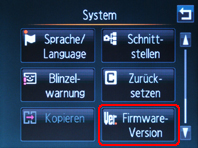 Drücken Sie Drücken Sie  oder oder  zur Anzeige von »Firmware-Version« und wählen Sie diese durch Drücken aus. zur Anzeige von »Firmware-Version« und wählen Sie diese durch Drücken aus. |
| |
| 4 |
 Die aktuelle Firmware-Version wird angezeigt. Bestätigen Sie, dass die Firmware-Version die richtige Version zur Aktualisierung ist. Die aktuelle Firmware-Version wird angezeigt. Bestätigen Sie, dass die Firmware-Version die richtige Version zur Aktualisierung ist. |
| »XXXX« ist der Name der Kamera und »**« die Firmware-Version. |
| |
| 5 |
Kehren Sie ins »System« menü zurück und schalten Sie die Kamera aus. |
 |
Kopieren der Firmware auf die Speicherkarte |
| |
Die Firmware kann auf die Speicherkarte der Kamera kopiert werden, wenn man einen Computer mit einem Kartenleser oder einem Kartensteckplatz verwendet. |
| |
| 1 |
Führen Sie eine formatierte Speicherkarte in den Kartenleser oder den Kartensteckplatz ein. Wenn Nikon Transfer oder ViewNX 2 installiert wurde, startet Nikon Transfer oder Nikon Transfer 2 u.U. automatisch. Beenden Sie die Anwendung, bevor Sie fortfahren. |
Windows 7/Windows Vista
Unter Windows 7/Windows Vista wird unter Umständen ein Dialog Automatische Wiedergabe angezeigt. Klicken Sie auf  . . |
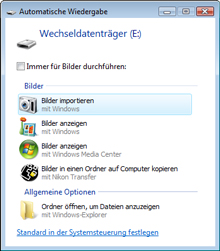 |
| |
|
Windows XP
Unter Windows XP wird möglicherweise das Dialogfeld »Wechseldatenträger« angezeigt. Klicken Sie auf »Abbrechen«. |
 |
|
| |
| 2 |
Kopieren Sie den Ordner »firmware« auf die Speicherkarte. |
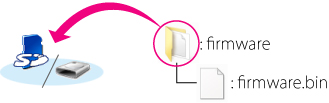 |
| |
| Wenn der Kopiervorgang abgeschlossen ist, öffnen Sie den Ordner »firmware« auf der Speicherkarte und vergewissern sich, dass er die Datei »firmware.bin« enthält. |
| |
Wichtig
Stellen Sie sicher, dass Sie den Ordner »firmware« in das Hauptverzeichnis der Speicherkarte kopieren. Die Kamera erkennt die neue Firmware nicht, wenn sie sich in einem Ordner unterhalb des Hauptverzeichnisses befindet. |
| |
| 3 |
Wenn die Speicherkarte auf Ihrem Computer als Wechseldatenträger angezeigt wird, klicken Sie mit der rechten Maustaste auf den Wechseldatenträger und wählen Sie »Auswerfen« aus dem erscheinenden Menü aus. Entfernen Sie die Speicherkarte aus dem Kartenleser oder Kartensteckplatz. |
 |
Aktualisieren der Kamera-Firmware |
| |
Die Menüs, die auf Ihrer Kamera angezeigt werden, entsprechen möglicherweise nicht denen, die in der Bedienungsanleitung abgebildet sind. |
| |
| Bitte vermeiden Sie bei der Aktualisierung der Firmware insbesondere folgende Punkte: |
| • |
die Speicherkarte entnehmen |
| • |
die Kamera ausschalten |
| • |
das Netzteil abziehen |
| • |
den Akku entnehmen |
| • |
die Kamera starken elektromagnetischen Störungen aussetzen |
| Bei Missachtung obiger Hinweise kann die Kamera beschädigt werden. |
| |
| 1 |
Setzen Sie die Speicherkarte mit der Firmware in das Speicherkartenfach der Kamera ein. |
| |
| 2 |
Schalten Sie die Kamera ein. |
| |
| 3 |
Drücken Sie unten in der Anzeige die Registerkarte  , um Einstellungssymbole anzuzeigen und drücken Sie anschließend das , um Einstellungssymbole anzuzeigen und drücken Sie anschließend das  (System)-Symbol. (System)-Symbol. |
| |
| 4 |
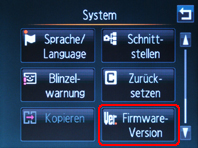 Drücken Sie Drücken Sie  oder oder  zur Anzeige von »Firmware-Version« und wählen Sie diese durch Drücken aus. zur Anzeige von »Firmware-Version« und wählen Sie diese durch Drücken aus. |
| |
| 5 |
 Es wird ein Dialogfenster zur Aktualisierung der Filmware angezeigt. Wählen Sie »Ja« um die Aktualisierung zu beginnen. Es wird ein Dialogfenster zur Aktualisierung der Filmware angezeigt. Wählen Sie »Ja« um die Aktualisierung zu beginnen. |
| |
 Während des Update-Vorgangs wird die rechts dargestellte Meldung auf dem Monitor angezeigt. Während des Update-Vorgangs wird die rechts dargestellte Meldung auf dem Monitor angezeigt. |
| |
 Wenn der Update-Vorgang abgeschlossen ist, erscheint die Meldung wie rechts abgebildet angezeigt. Wenn der Update-Vorgang abgeschlossen ist, erscheint die Meldung wie rechts abgebildet angezeigt. |
| |
| 6 |
Vergewissern Sie sich, dass das Update erfolgreich durchgeführt wurde.
| 6-1. |
Schalten Sie die Kamera aus und nehmen Sie die Speicherkarte aus der Kamera. |
| 6-2. |
Überprüfen Sie die Firmware-Version der Kamera wie in Schritt 2 »Überprüfen der aktuellen Firmware-Version der Kamera« beschrieben. |
| 6-3. |
 Wenn die aktualisierte Version angezeigt wird, wurde die Aktualisierung erfolgreich durchgeführt. Wenn die aktualisierte Version angezeigt wird, wurde die Aktualisierung erfolgreich durchgeführt. |
| »XXXX« ist der Name der Kamera und »**« die Firmware-Version. |
|
| |
| Falls das Update nicht erfolgreich durchgeführt wurde, wenden Sie sich bitte an den Nikon-Kundendienst. |
| |
| 7 |
Formatieren Sie die Speicherkarte in der Kamera. |
| |
| Hiermit ist das Firmware-Update abgeschlossen. |
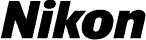
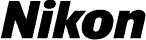


 , um Einstellungssymbole anzuzeigen und drücken Sie anschließend das
, um Einstellungssymbole anzuzeigen und drücken Sie anschließend das  (System)-Symbol.
(System)-Symbol.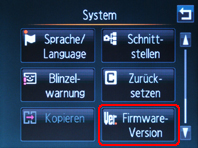 Drücken Sie
Drücken Sie  oder
oder  zur Anzeige von »Firmware-Version« und wählen Sie diese durch Drücken aus.
zur Anzeige von »Firmware-Version« und wählen Sie diese durch Drücken aus. Die aktuelle Firmware-Version wird angezeigt. Bestätigen Sie, dass die Firmware-Version die richtige Version zur Aktualisierung ist.
Die aktuelle Firmware-Version wird angezeigt. Bestätigen Sie, dass die Firmware-Version die richtige Version zur Aktualisierung ist.

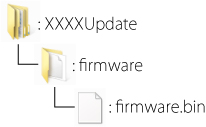

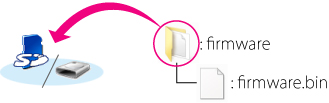

 , um Einstellungssymbole anzuzeigen und drücken Sie anschließend das
, um Einstellungssymbole anzuzeigen und drücken Sie anschließend das  (System)-Symbol.
(System)-Symbol.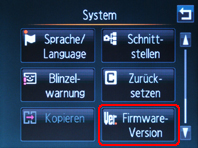 Drücken Sie
Drücken Sie  oder
oder  zur Anzeige von »Firmware-Version« und wählen Sie diese durch Drücken aus.
zur Anzeige von »Firmware-Version« und wählen Sie diese durch Drücken aus. Es wird ein Dialogfenster zur Aktualisierung der Filmware angezeigt. Wählen Sie »Ja« um die Aktualisierung zu beginnen.
Es wird ein Dialogfenster zur Aktualisierung der Filmware angezeigt. Wählen Sie »Ja« um die Aktualisierung zu beginnen. Während des Update-Vorgangs wird die rechts dargestellte Meldung auf dem Monitor angezeigt.
Während des Update-Vorgangs wird die rechts dargestellte Meldung auf dem Monitor angezeigt. Wenn der Update-Vorgang abgeschlossen ist, erscheint die Meldung wie rechts abgebildet angezeigt.
Wenn der Update-Vorgang abgeschlossen ist, erscheint die Meldung wie rechts abgebildet angezeigt.